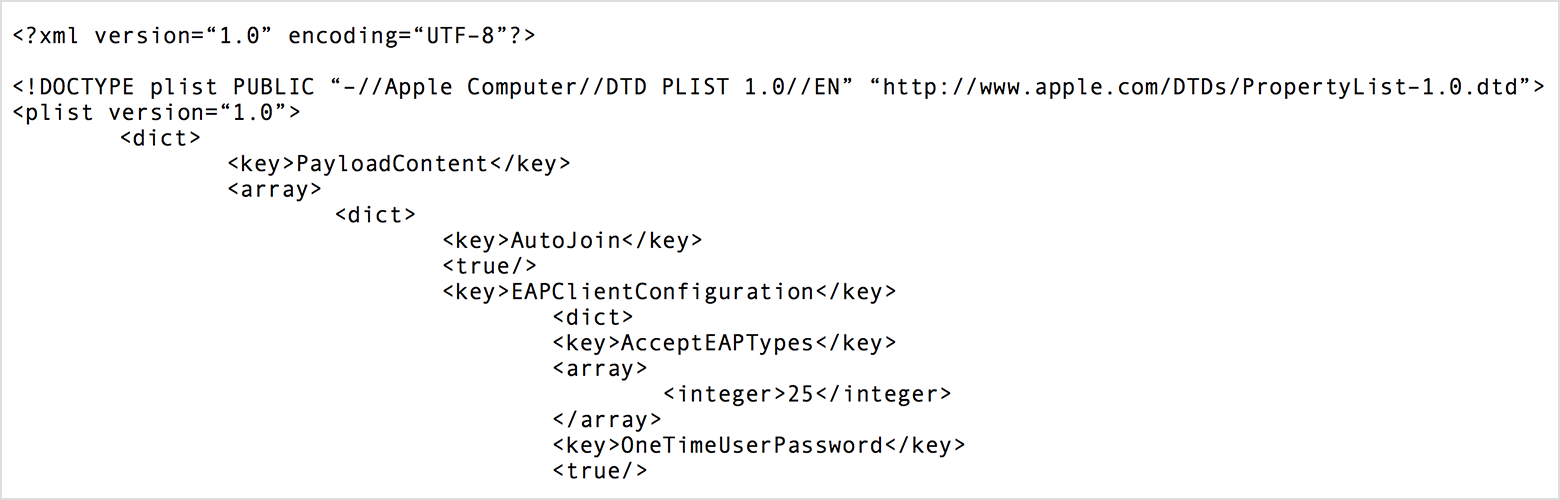معلومات حول الربط التلقائي وإعدادات ملف تعريف Wi-Fi في كلمة سر لكل اتصال
يمكنك استخدام Apple Configurator أو مدير ملف التعريف لإعداد جهاز iOS وربطه بشبكة لاسلكية. يمكنك تعيين الجهاز على استخدام الربط التلقائي أو كلمة السر لكل اتصال. تعرف على كيفية عمل هذه الإعدادات.
في Apple Configurator ومدير ملف التعريف، يمكنك تعيين iPhone أو iPad أو iPod touch على الاتصال بشبكة لاسلكية. وللقيام بذلك، يمكنك اختيار الربط التلقائي أو كلمة السر لكل اتصال في إعدادات أجهزة iOS. ولكن تجنب استخدام إعدادهما معًا على شبكة واحدة.
Apple Configurator
Apple Configurator يتيح لك إمكانية اختيار كل من الربط التلقائي واستخدام كلمة سر لكل اتصال. ويجب أن تتجنب تعيينه على استخدامهما على شبكة واحدة. عند اختيارهما معًا، قد لا يتمكن جهاز iOS من الانضمام إلى الشبكة.
على سبيل المثال، قد تحتاج مؤسستك إلى تمكين أجهزة iOS من الانضمام تلقائيًا إلى الشبكة "Company-WLAN". عند اختيار طريقتي الاتصال معًا، يستخدم جهاز iOS إعداد كلمة السر لكل اتصال فقط.
استخدام الانضمام التلقائي للانضمام إلى الشبكة اللاسلكية تلقائيًا
باستخدام Apple Configurator، يمكنك الاستفادة من ملف التعريف في تعيين جهاز iOS على الانضمام تلقائيًا إلى شبكة لاسلكية معيَّنة.
استخدام كلمة سر لكل اتصال للانضمام إلى شبكة لاسلكية
مع بعض بيئات المصادقة اللاسلكية، يمكنك تعيين جهاز iOS على استخدام كلمة السر لكل اتصال. لا تصلح كلمة السر هذه إلا للاستخدام مرة واحدة، ولن يقوم iOS بتخزين بيانات اعتماد المستخدم بعد المصادقة. وعندما يعيد الجهاز الانضمام إلى الشبكة نفسها، سيُطلب من مستخدم الجهاز إعادة المصادقة مرة أخرى للانضمام إلى الشبكة.
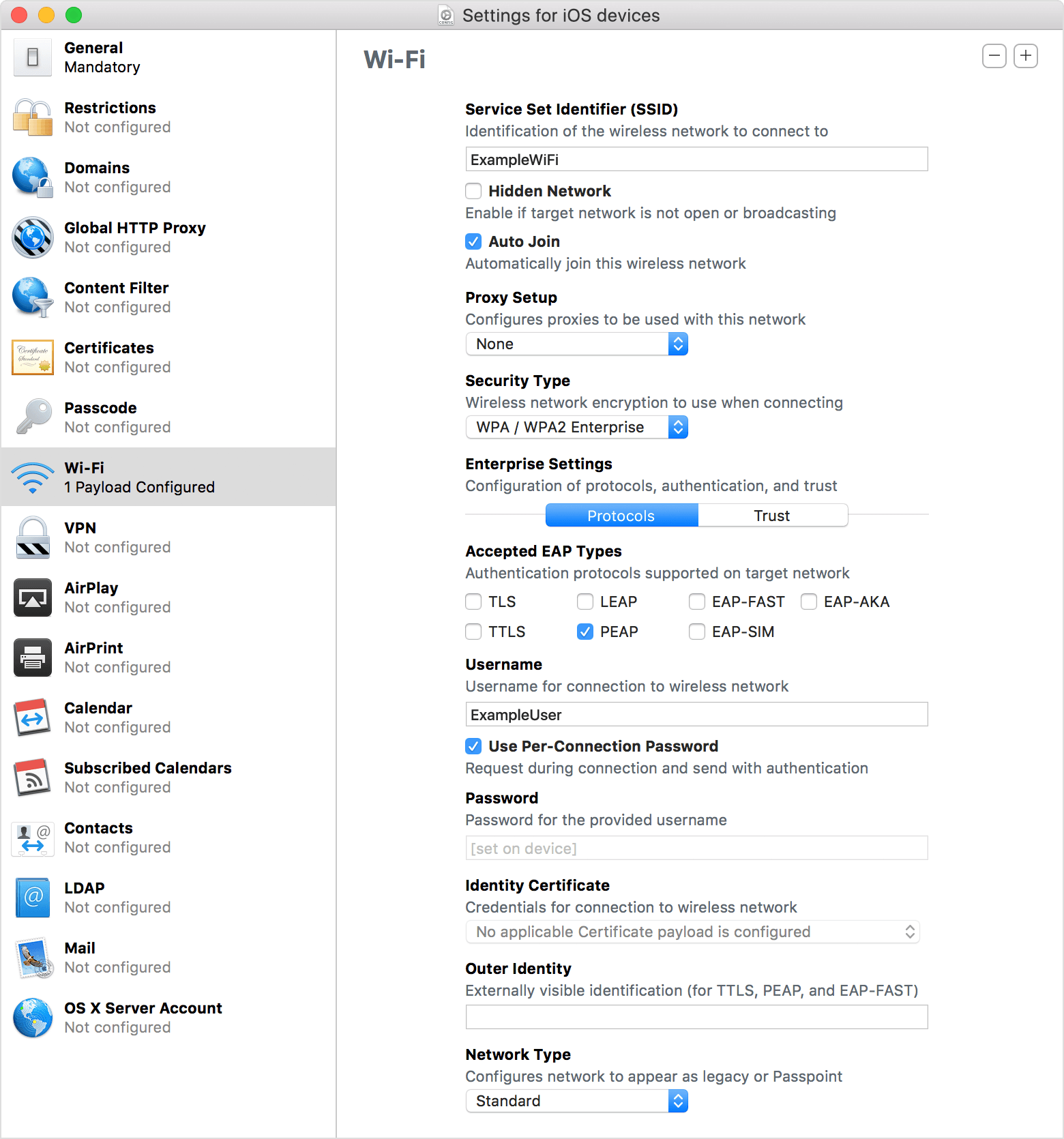
مدير ملف التعريف
يتيح لك مدير ملف التعريف إمكانية اختيار كل من الربط التلقائي واستخدام كلمة سر لكل اتصال. ويجب أن تتجنب تعيينه على استخدامهما على شبكة واحدة. عند اختيارهما معًا، قد لا يتمكن جهاز iOS من الانضمام إلى الشبكة.
على سبيل المثال، قد تحتاج مؤسستك إلى تمكين أجهزة iOS من الانضمام تلقائيًا إلى الشبكة "Company-WLAN". عند اختيار طريقتي الاتصال معًا، يستخدم جهاز iOS إعداد كلمة السر لكل اتصال فقط.
استخدام الانضمام التلقائي للانضمام إلى الشبكة اللاسلكية تلقائيًا
باستخدام مدير ملف التعريف، يمكنك الاستفادة من ملف التعريف في تعيين جهاز iOS على الانضمام تلقائيًا إلى شبكة لاسلكية معيَّنة.
استخدام كلمة سر لكل اتصال للانضمام إلى شبكة لاسلكية
مع بعض بيئات المصادقة اللاسلكية، يمكنك تعيين جهاز iOS على استخدام كلمة السر لكل اتصال. لا تصلح كلمة السر هذه إلا للاستخدام مرة واحدة، ولن يقوم iOS بتخزين بيانات اعتماد المستخدم بعد المصادقة. وعندما يعيد الجهاز الانضمام إلى الشبكة نفسها، سيُطلب من مستخدم الجهاز إعادة المصادقة مرة أخرى للانضمام إلى الشبكة.
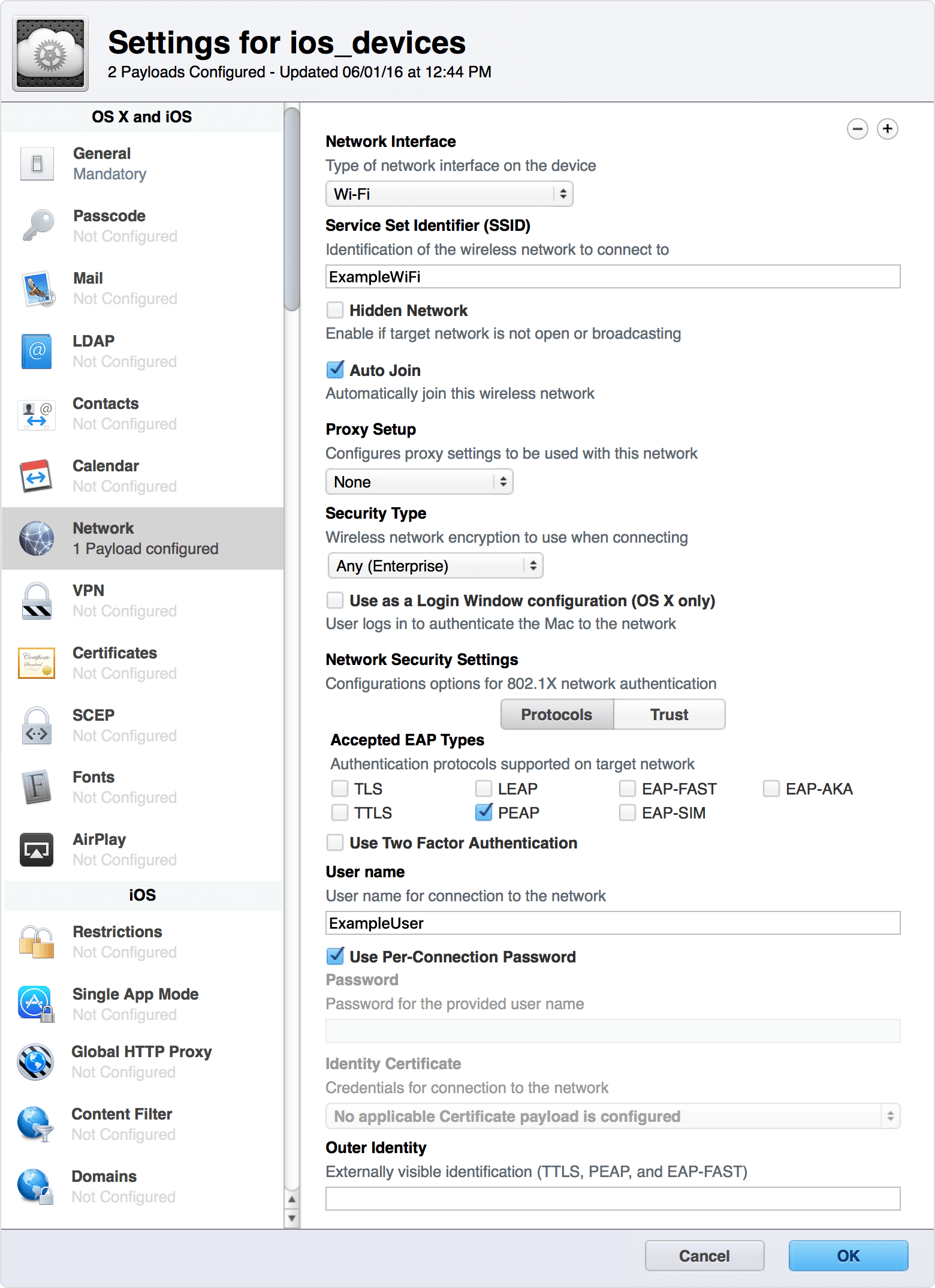
لا يتوفر خيارا تكوين الانضمام التلقائي وكلمة السر لكل اتصال في مدير ملف التعريف افتراضيًا. ويمكنك استيراد ملف بتنسيق mobileconfig. وإضافتهما بعد ذلك. وفيما يلي مثال على ذلك: